在特定情境下,用户可能需要关闭笔记本电脑的内置键盘,比如外接键盘后避免误触,或者在键盘出现故障时暂时禁用。以下是一些常见的方法来实现这一目标,适用于不同品牌和操作系统的笔记本电脑。
**一、通过操作系统设置禁用**
对于大多数Windows系统笔记本,可以通过设备管理器来禁用键盘。首先,进入“控制面板”,选择“硬件和声音”,再点击“设备管理器”。在设备管理器中找到“键盘”选项,展开后可以看到笔记本自带的键盘设备。右键点击该设备,选择“禁用”即可。需要注意的是,这种方法可能需要管理员权限。
对于macOS系统,用户可以通过“系统偏好设置”中的“键盘”选项来进行一些基本的键盘设置,但macOS通常不提供直接禁用内置键盘的选项。不过,可以通过第三方软件如Karabiner或KeyRemap4MacBook等来实现。
**二、使用快捷键或功能键**
部分品牌的笔记本电脑提供了快捷键或功能键来快速禁用键盘。例如,某些ThinkPad笔记本可以通过Fn+F6(或F8等)组合键来禁用或启用键盘。具体快捷键组合可能因品牌和型号而异,建议查阅笔记本的用户手册或在线支持文档。
**三、物理方法**
如果操作系统设置和快捷键都无法满足需求,还可以考虑物理方法。一些笔记本的键盘可以通过拆卸来完全禁用,但这通常涉及到打开笔记本后盖,对普通用户来说可能较为复杂且存在风险。另外,也可以考虑使用外部设备如键盘锁或胶带等临时覆盖键盘,以防止误触。
**四、第三方软件**
除了操作系统自带的功能外,还可以尝试使用第三方软件来禁用键盘。这些软件通常提供了更丰富的自定义选项,可以根据用户的具体需求来禁用键盘的某些部分或全部功能。
通过以上方法,用户可以轻松关闭笔记本电脑的键盘,以满足不同的使用需求。